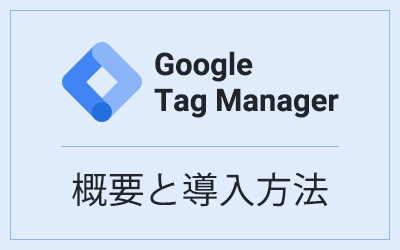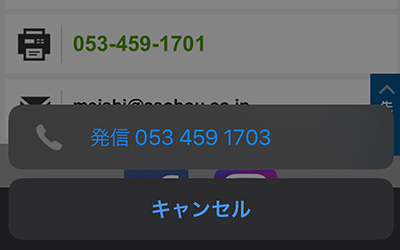Googleタグマネージャでクロスドメイントラッキングを設定する(2021年最新版)
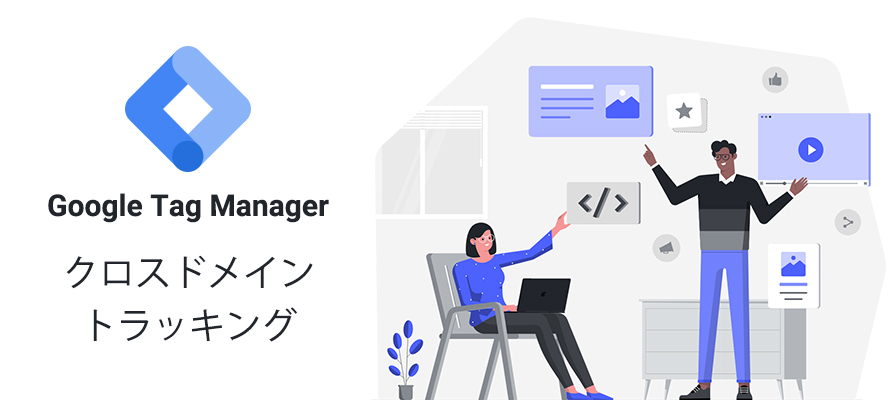
前回の記事「Googleタグマネージャの概要と導入方法」では、タグマネージャの仕組みと導入方法について紹介しました。
今回は、サブドメインを使って複数のサイトを運営している場合や、サイト内のフォームやショッピングカートにドメインの異なるASPサービスを利用している場合に設定が必要となる「クロスドメイントラッキング」について紹介します。
通常、GoogleAnalyticsのトラッキングコードを変更することで計測できるのですが、Googleタグマネージャではトラッキングコードを変更することなく管理画面上で簡単に設定できます。
クロスドメイントラッキングが必要な理由
よくあるケースとしては、運営しているウェブサイトに外部ASPのフォームサービスを導入しているウェブサイトです。
この場合、単に計測対象ページにGoogle AnalyticsやGoogleタグマネージャのトラッキングコードを埋め込んだだけでは、コンバージョンしたユーザーの参照元や導線を正しく計測することができません。
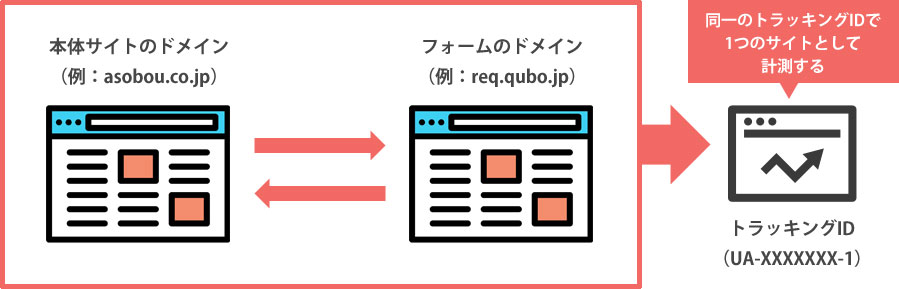
例:外部ASPのフォームサービスを導入しているケース
上記のケース以外にも、製品紹介のみ別のドメインで運用していたり、言語毎にドメインを分けていたりする場合も同様です。いずれの場合も、実質的には1つのサイトでありながら、ページによってサブドメインや異なるドメインで運営しているサイトにクロスドメイントラッキングが必要になります。
※クロスドメイントラッキングは、Google Analyticsで取得した同一のトラッキングIDで運用することが前提となります。
設定方法:サブドメインの場合
1. タグマネージャに登録されているGoogle Analyticsタグの編集画面を開きます。
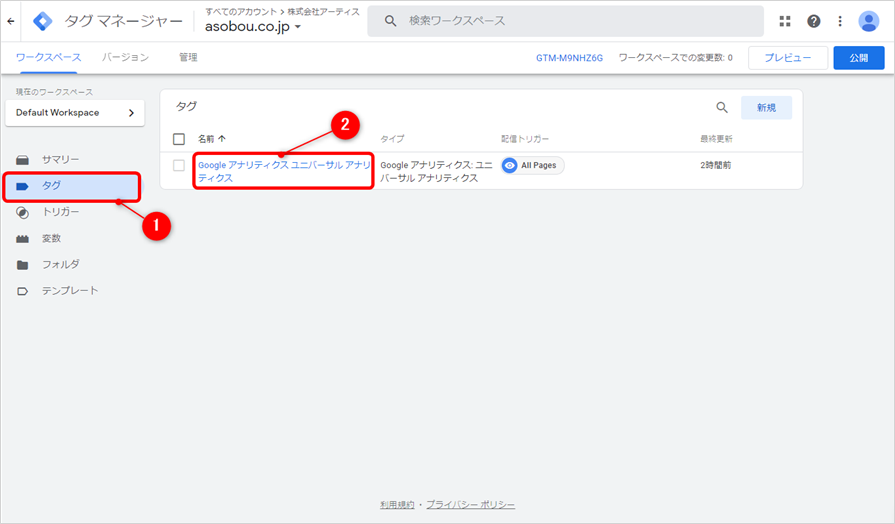
2. 「詳細設定」の項目をクリックします。
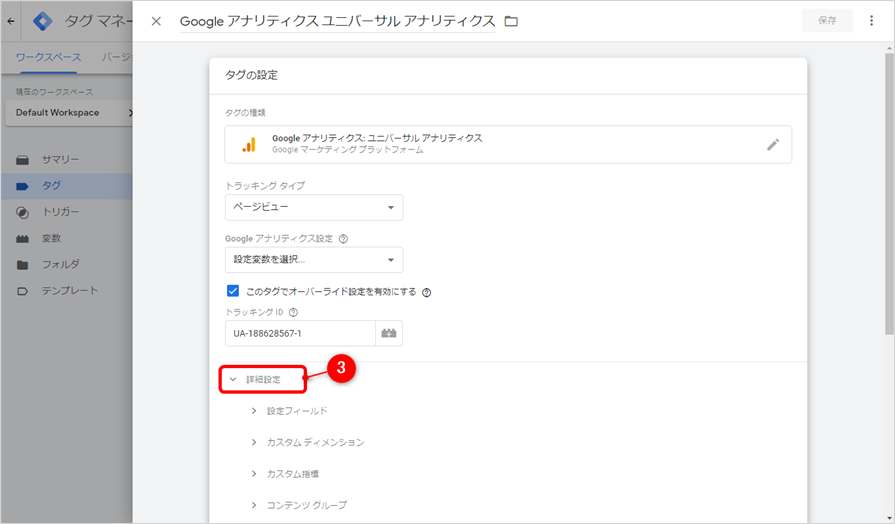
3. 詳細設定>設定するフィールド>「+フィールド」ボタンをクリックします。
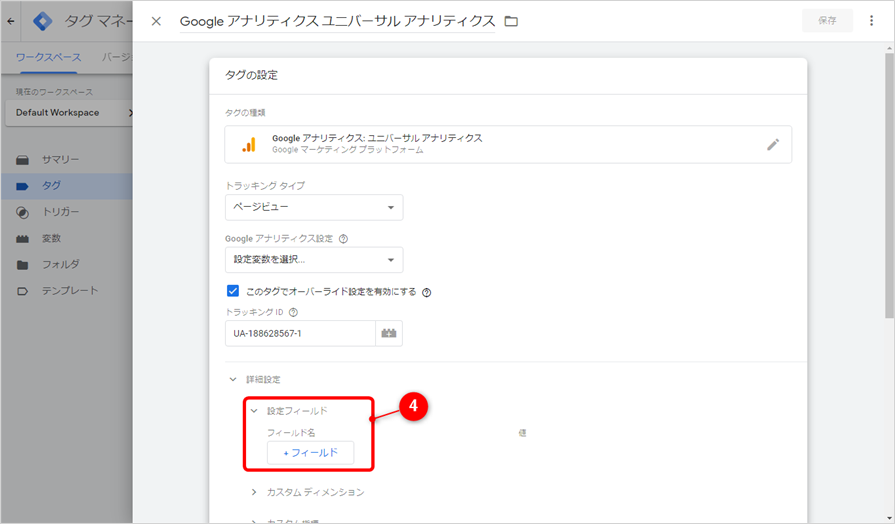
4. フィールド名に「cookieDomain」、値に「auto」を入力します。
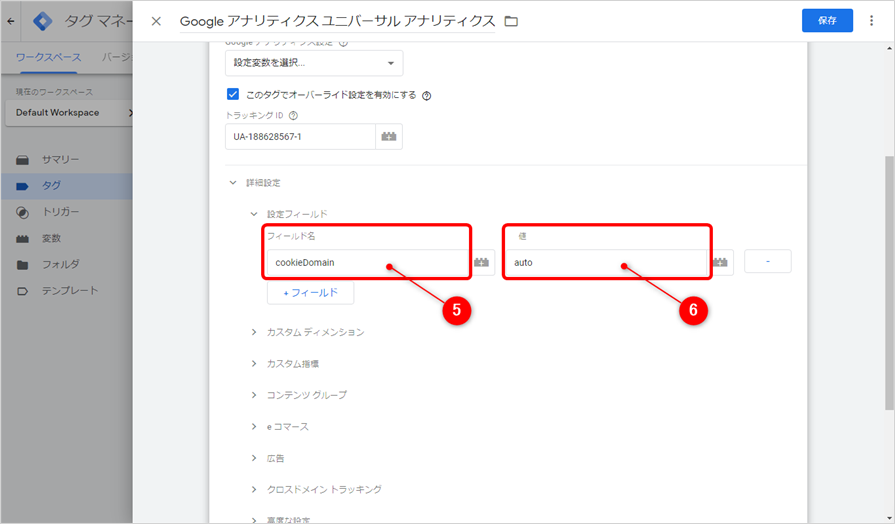
5. 「タグを保存」⇒「公開」をクリックします。
保存が完了したら、画面右上にある公開ボタンをクリックし、変更内容をサイトに反映します。
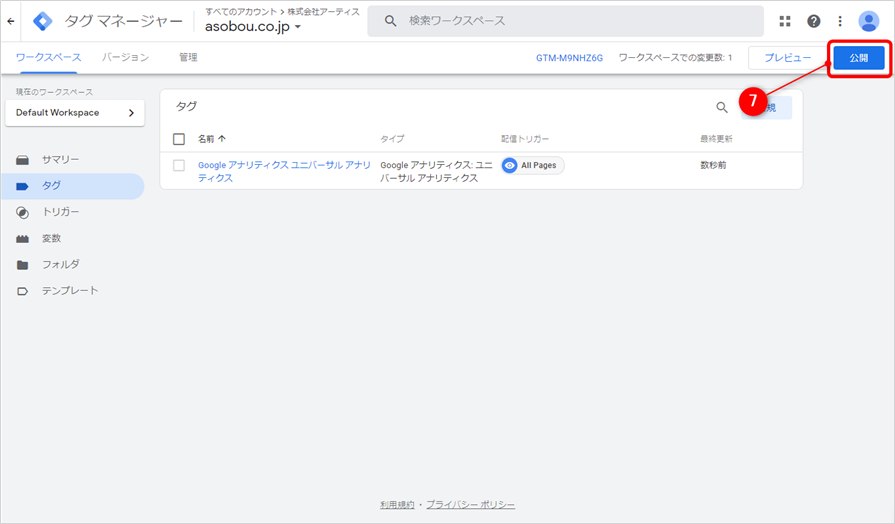
次にGoogleAnalyticsにログインし、参照元の除外を行います。
6. 管理メニュー>トラッキング情報>参照元除外リストをクリックします。
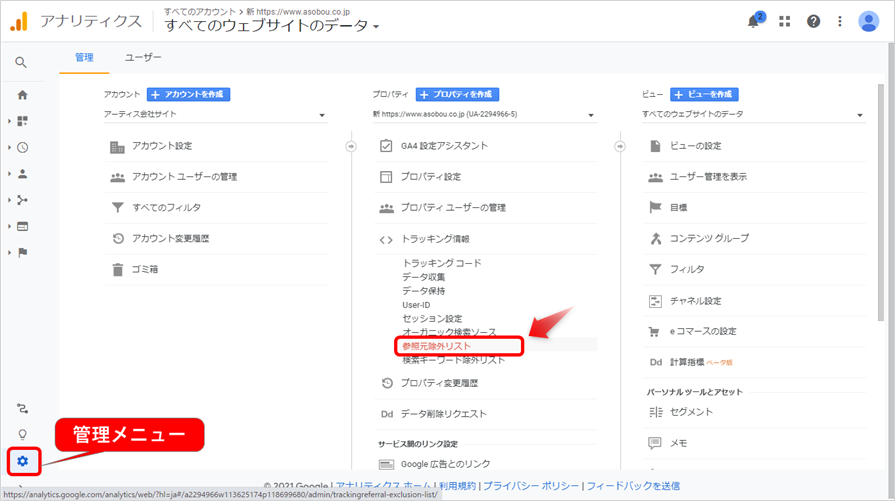
GoogleAnalytics管理画面
7. 「+参照の除外を追加」ボタンをクリックします。
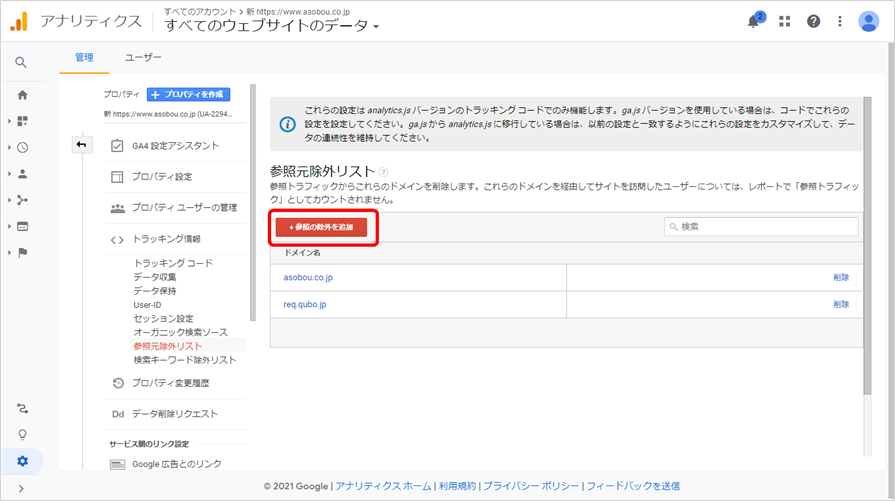
GoogleAnalytics管理画面
8. ドメインを入力し、作成ボタンをクリックします。
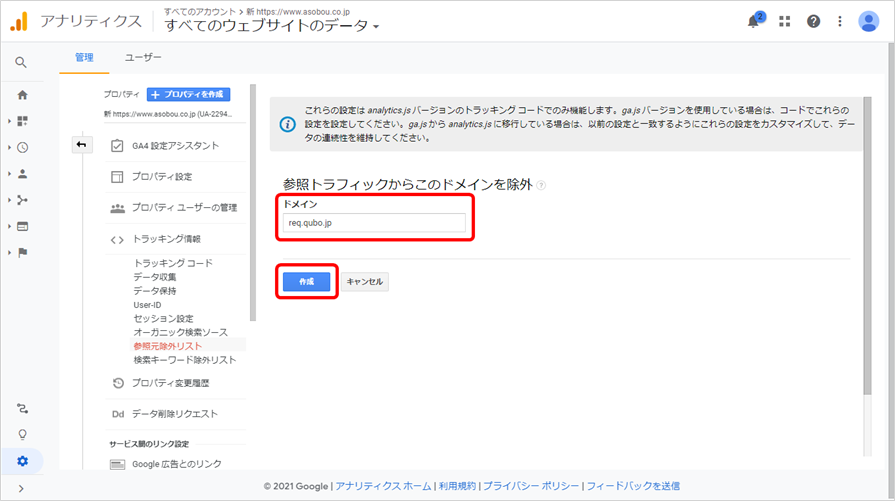
GoogleAnalytics管理画面
※参照トラフィック除外のドメインは、参照元・参照先それぞれのドメインを設定します。
設定方法:全く異なるドメインの場合
1. タグマネージャに登録されているGoogle Analyticsタグの編集画面を開きます。
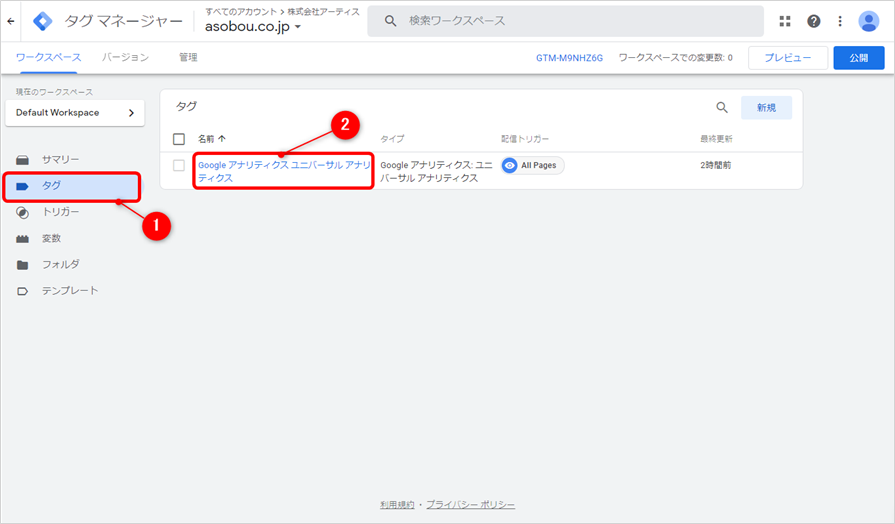
2. 「詳細設定」の項目をクリックします。
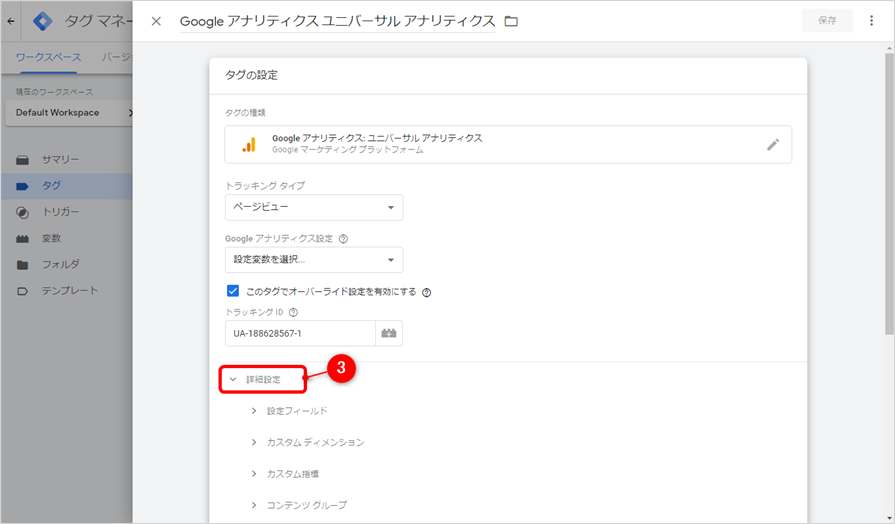
3. 詳細設定>設定するフィールド>「+フィールド」ボタンをクリックします。
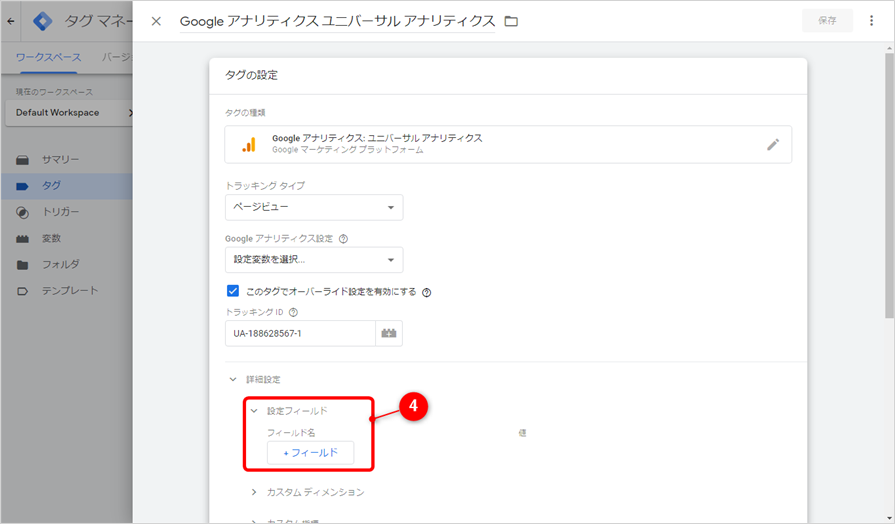
4. フィールド名に「allowLinker」、値に「true」を入力します。
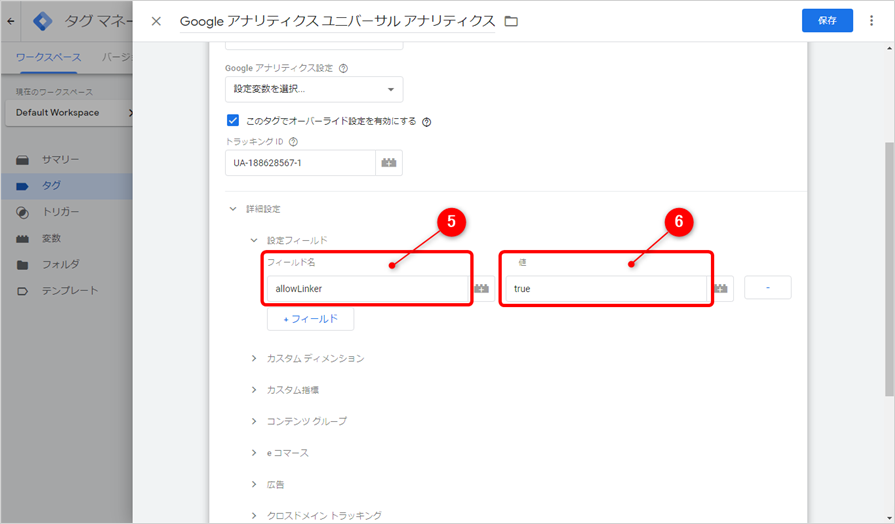
5. 続けて、詳細設定>クロスドメイントラッキングをクリックします。
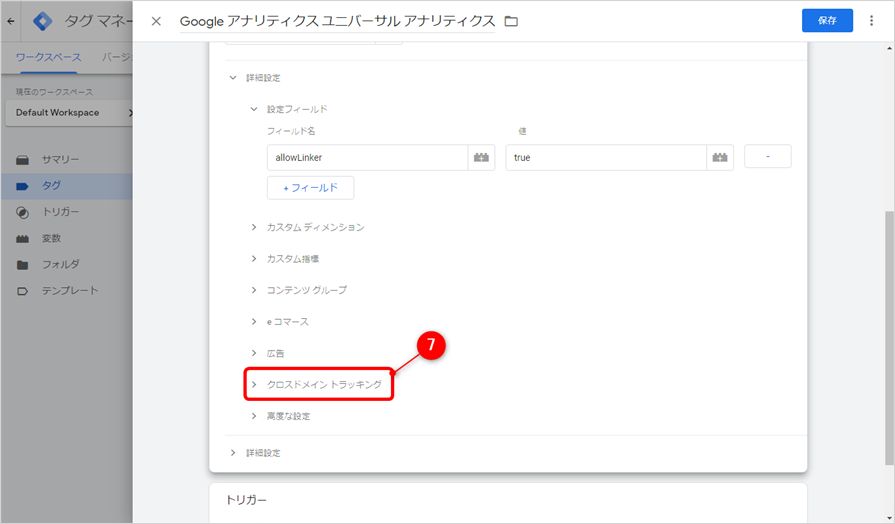
6. 自動リンクドメインの欄に対象となる全てのドメインを「半角カンマ」で区切って入力します。
下記の例では、自社サイト(asobou.co.jp)と外部ツールを利用したフォームページ(req.qubo.jp)間のアクセスをクロスドメインとして設定しています。
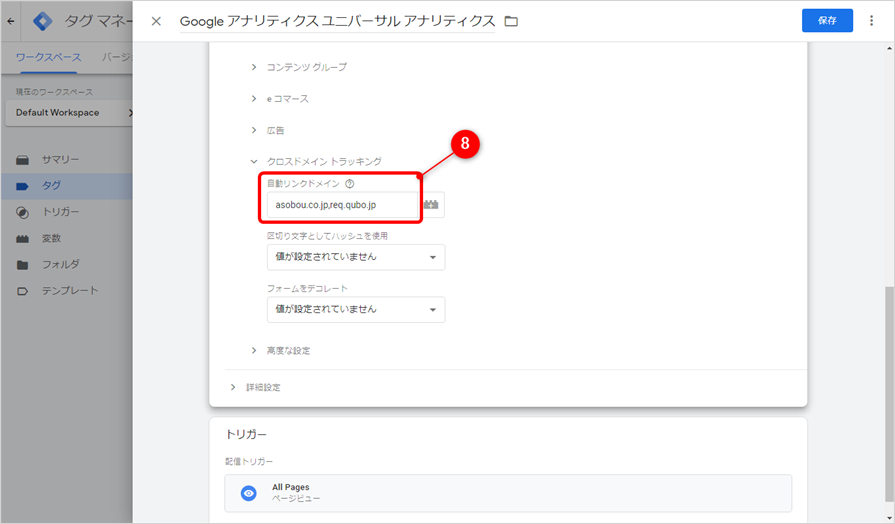
「区切り文字としてハッシュを使用」「フォームをデコレート」の箇所は、「偽」を選択します。
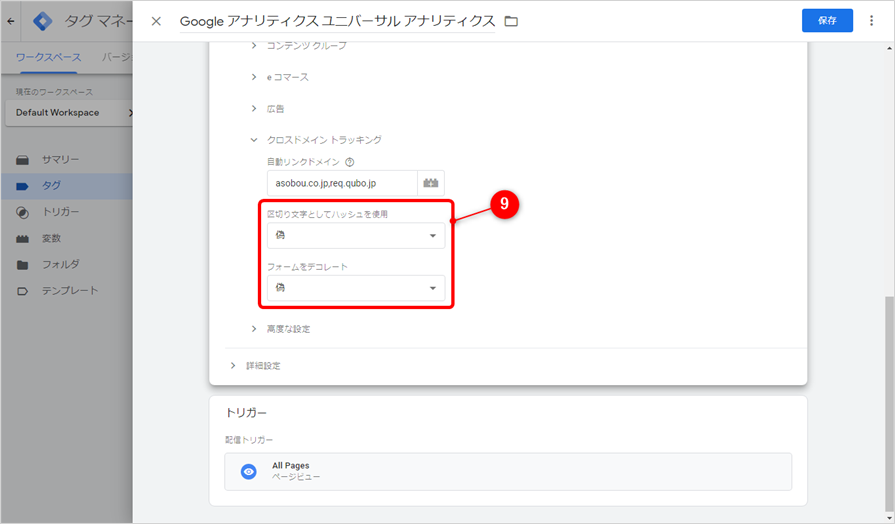
7. 「タグを保存」⇒「公開」をクリックします。
保存が完了したら、画面右上にある公開ボタンをクリックし、変更内容をサイトに反映します。
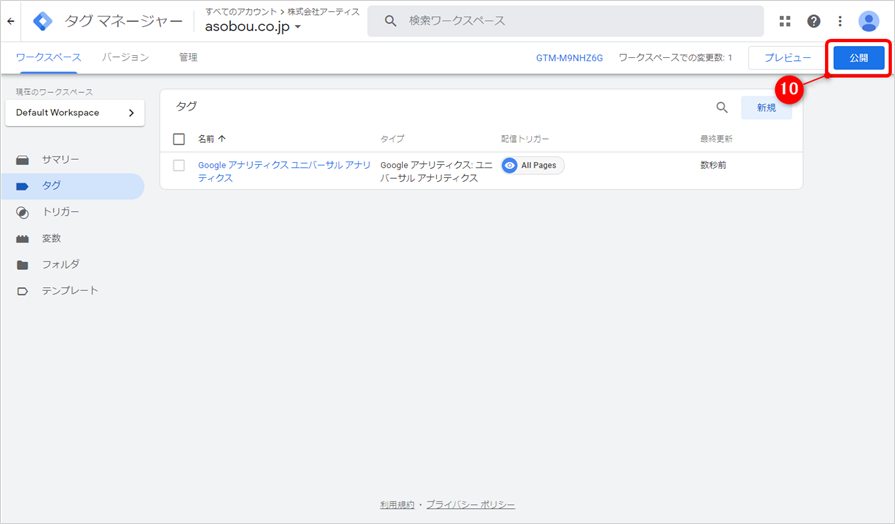
次にGoogleAnalyticsにログインし、参照元の除外を行います。
8. 管理メニュー>トラッキング情報>参照元除外リストをクリックします。
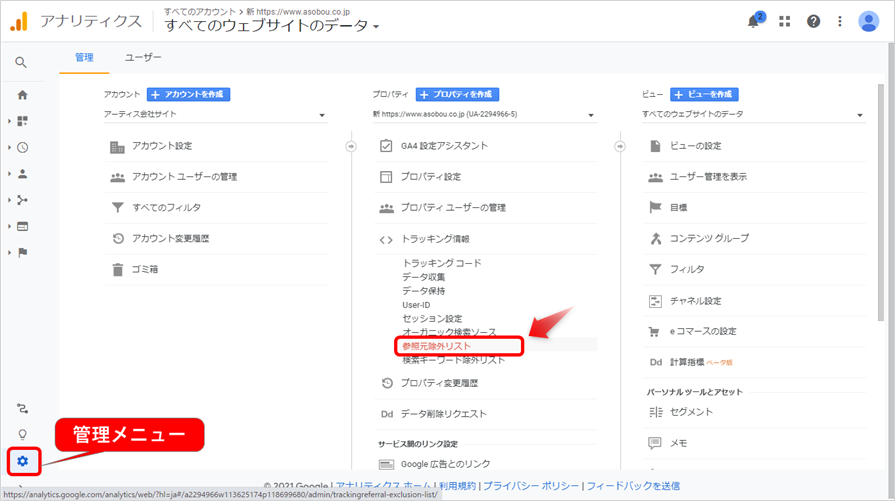
GoogleAnalytics管理画面
9. 「+参照の除外を追加」ボタンをクリックします。
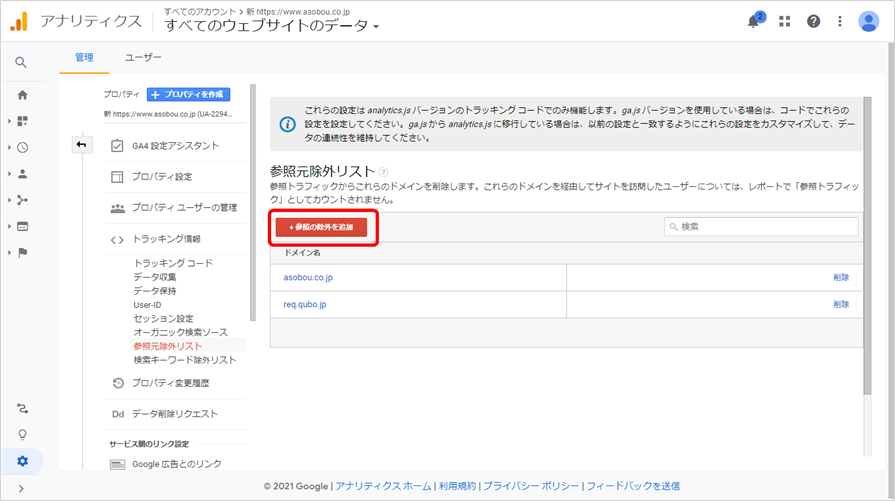
GoogleAnalytics管理画面
10. ドメインを入力し、作成ボタンをクリックします。
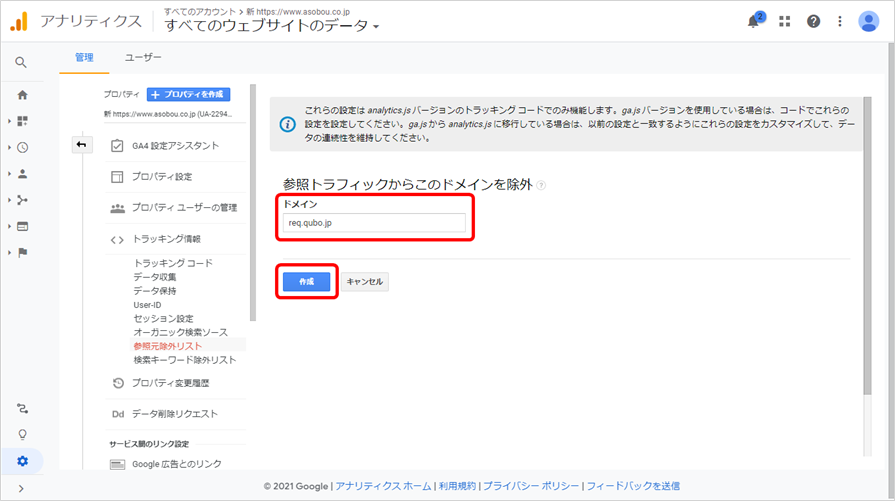
GoogleAnalytics管理画面
※参照トラフィック除外のドメインは、参照元・参照先それぞれのドメインを設定します。
クロスドメイントラッキング設定の確認方法
設定は上記の手順で完了です。クロスドメイントラッキング設定が成功しているかを確認するには、対象となるリンクを実際にクリックしてください。クロスドメインの相手先に設定しているドメインに遷移した際、ブラウザに表示されるURLの末尾に「?_ga=x.xxxxxxx.xxxxxxxxx.xxxxxxxxxx」というパラメータが自動的に表示されるようになります。

クロスドメインの相手先に設定しているドメインに遷移した際のURL表示例
さいごに
コンバージョンしたユーザーがどこから来たのか?どのようなサイト内遷移でコンバージョンに至ったのか?といったコンバージョンユーザーのログ情報は、成果に繋がるアクセス解析・サイト改善を行う上で重要なデータとなります。
外部ASPのフォームサービスやECカートサービスを利用している場合には、重要な設定となりますので、クロスドメイントラッキングの設定をしっかりしておきましょう。
次回は、イベントトラッキングを使用したクリック測定方法について解説していきます。
この記事を書いた人

- 事業開発部 次長
-
印刷会社の営業を経て、2008年にアーティスへ入社。webディレクターとして多くの大学・病院・企業のwebサイト構築・コンサルティングに携わる。2018年より事業開発部として新規サービスの企画立案・マーケティング・UI設計・開発に従事している。
資格:Google広告認定資格・Yahoo!プロモーション広告プロフェッショナル
この執筆者の最新記事
関連記事
最新記事
FOLLOW US
最新の情報をお届けします
- facebookでフォロー
- Twitterでフォロー
- Feedlyでフォロー